Jak bezpłatnie utworzyć witrynę z katalogiem firm
Opublikowany: 2022-03-17Uruchomienie witryny katalogowej może być świetnym pomysłem na biznes, ponieważ pozwala zarabiać na treściach tworzonych przez użytkowników. Istnieje wiele rodzajów katalogów stron internetowych, a katalog biznesowy jest prawdopodobnie jednym z najpopularniejszych.
W tym krótkim przewodniku pokażemy, jak stworzyć witrynę z katalogiem biznesowym za pomocą WordPress bez umiejętności kodowania.
Ale zanim przejdziesz do samouczka, upewnij się, że wybrałeś odpowiednią niszę dla swojej witryny katalogu biznesowego.
Więc zacznijmy!
Co to jest witryna z katalogiem firm?
Mówiąc najprościej, witryna z katalogiem biznesowym to internetowy katalog firm. Istnieje wiele różnych rodzajów katalogów biznesowych. Niektóre z nich są przeznaczone wyłącznie dla określonej niszy, takiej jak prawnicy, hydraulicy, warsztaty samochodowe itp., podczas gdy inne mogą obejmować szeroki zakres branż w określonej lokalizacji geograficznej.
Główną ideą każdego katalogu biznesowego jest pomoc właścicielom firm w promowaniu ich usług, podczas gdy klienci mogą je łatwo znaleźć i skontaktować się z nimi. Aby lepiej zrozumieć, czym jest witryna z katalogiem biznesowym, możesz odwiedzić witrynę Yellow Pages. To jeden z najpopularniejszych katalogów biznesowych na świecie.
Co jest potrzebne do zbudowania witryny z katalogiem firm?
Nie musisz kodować ani zatrudniać drogiego programisty, jeśli chcesz stworzyć witrynę z katalogiem biznesowym za pomocą WordPress. Zamiast tego potrzebujesz tylko tych kilku wymagań wstępnych:
- Nazwa domeny – Musisz zarejestrować nazwę domeny. To jedna z najważniejszych części Twojego katalogu biznesowego, dlatego warto poświęcić trochę czasu na jej przemyślenie i wybranie tej właściwej;
- Plan hostingowy – bardzo ważne jest, aby korzystać z niezawodnego dostawcy usług hostingowych dla swojej witryny, ponieważ wpływa to na jej szybkość, wydajność i bezpieczeństwo. Możesz użyć dowolnego z popularnych, takich jak Bluehost, Hostinger lub Kinsta;
- Instalacja WordPress – Oczywiście musisz mieć zainstalowany WordPress. Jest to jednak łatwe, ponieważ większość dostawców usług hostingowych oferuje narzędzie instalacyjne jednym kliknięciem;
- Motyw WordPress Business Directory – wybierz motyw dla swojej przyszłej witryny internetowej, który zapewni wszystkie style front-end Twojej witryny, takie jak układy stron, czcionki, kolory itp.;
- Wtyczka WordPress Directory – Wreszcie potrzebujesz wtyczki, która będzie obsługiwać wszystkie funkcje katalogów Twojej witryny (zapoznaj się z naszym przeglądem najlepszych wtyczek do katalogów biznesowych) .
Otóż to! Jeśli masz wszystkie te rzeczy gotowe, możesz łatwo utworzyć witrynę z katalogiem biznesowym za pomocą WordPress. Teraz dowiedzmy się, ile kosztuje uruchomienie własnej strony internetowej.
Ile kosztuje uruchomienie katalogu biznesowego WordPress?
Często, gdy myślimy o założeniu nowej firmy, wszystko sprowadza się do kosztów, a uruchomienie strony z katalogiem firm nie jest wyjątkiem. Dlatego w tej sekcji pokrótce odpowiemy na pytanie „koszt” , abyś miał lepsze wyobrażenie o tym, czego się spodziewać.
Zróbmy więc przybliżoną kalkulację:
- Nazwa domeny – 10 USD – 30 USD rocznie
- Plan hostingowy – 20 USD – 120 USD miesięcznie
- Motyw WordPress Business Directory – 55 USD – 99 USD
Tak więc, jeśli zamierzasz korzystać z szablonu katalogu biznesowego premium, koszt założenia strony internetowej wyniesie około 150–250 USD (jeśli wszystko konfigurujesz samodzielnie) . Jednak w tym artykule pokażemy, jak założyć katalog biznesowy za pomocą bezpłatnego motywu ListingHive, abyś mógł trochę zaoszczędzić.
Jak zarabiać na katalogu biznesowym?
Na koniec chcielibyśmy wyjaśnić, jak zarabiać na witrynie katalogu biznesowego WordPress. Istnieją 3 najpopularniejsze modele monetyzacji dla tego typu serwisów:
- Płatne ogłoszenia – Możesz pobierać od właścicieli firm niewielką opłatę za umieszczanie ich usług na swojej stronie internetowej;
- Promocja ofert – jako właściciel witryny możesz oznaczyć niektóre oferty jako polecane za dodatkową opłatą, aby wyróżniały się z tłumu;
- Reklama – Dodatkowo możesz sprzedawać powierzchnię reklamową i wyświetlać reklamy w różnych obszarach swojej witryny.
Są to najpopularniejsze strategie zarabiania na stronach z katalogami i możesz korzystać z dowolnej z nich lub wszystkich naraz. Wszystko zależy od rodzaju katalogu biznesowego, który budujesz i natężenia ruchu na Twojej stronie.
Dobra, przejdźmy teraz do samouczka w tym artykule!
Uruchom witrynę z katalogiem firm w 6 krokach
Oto krótki przewodnik, jak utworzyć witrynę z katalogiem biznesowym za pomocą WordPress. Więc zanurzmy się bez marnowania czasu!
#1 Instalowanie motywu WordPress Business Directory
Twoim punktem wyjścia jest instalacja motywu ListingHive. Ponieważ jest to darmowy motyw katalogu biznesowego, możesz go zainstalować z repozytorium motywów WordPress, przechodząc do strony Wygląd > Motywy . Następnie znajdź go za pomocą paska wyszukiwania i kontynuuj, instalując i aktywując ListingHive.
Możesz śledzić poniższy screencast, jeśli masz jakiekolwiek problemy z instalacją ListingHive.
Po zainstalowaniu motywu powiadomi Cię, że do prawidłowego działania wymaga zainstalowania wtyczki HivePress. Bardzo ważne jest, aby zainstalować HivePress, ponieważ będzie on obsługiwał większość funkcji katalogu w Twojej witrynie. Po prostu kliknij sugerowany link, aby zainstalować i aktywować wtyczkę.
#2 Instalowanie dodatków
Teraz możesz dodać kilka dodatkowych funkcji do swojego katalogu biznesowego, aby rozszerzyć jego podstawową funkcjonalność. Aby to zrobić, przejdź do sekcji HivePress > Rozszerzenia . W tej sekcji zobaczysz listę dostępnych dodatków HivePress, które możesz kupić lub zainstalować bezpłatnie.
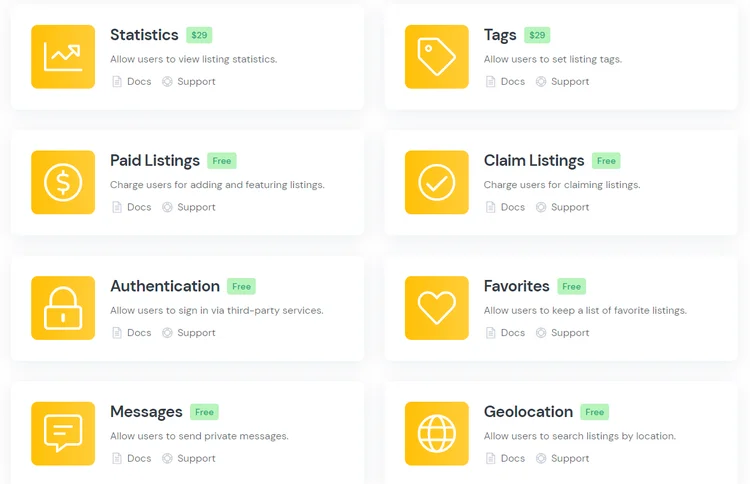
Możesz na przykład zainstalować rozszerzenie Wiadomości, aby umożliwić użytkownikom wysyłanie prywatnych wiadomości i wymianę załączników. Możesz także dodać dodatek Ulubione, aby umożliwić zarejestrowanym użytkownikom prowadzenie listy ulubionych wpisów, oraz rozszerzenie Recenzje, aby włączyć recenzje i oceny w witrynie katalogu firm. Na koniec zalecamy zainstalowanie rozszerzenia Geolokalizacja, aby umożliwić odwiedzającym witrynę wyszukiwanie firm według lokalizacji.
Aby zainstalować dowolne rozszerzenie, po prostu kliknij przycisk Instaluj i kontynuuj, aktywując je po zainstalowaniu.

#3 Dodawanie kategorii aukcji
Teraz lepiej podzielić swój katalog biznesowy na kategorie, w zależności od nisz biznesowych, aby ułatwić odwiedzającym witrynę poruszanie się po nim. Aby dodać nową kategorię, przejdź do sekcji Ogłoszenia > Kategorie i kliknij Dodaj nową .
Na tej stronie możesz wprowadzić nazwę kategorii (np. „Restauracje”) , w razie potrzeby uzupełnić opis, przesłać obraz kategorii i utworzyć hierarchię kategorii (ustawiając kategorię nadrzędną). Po zakończeniu kliknij przycisk Dodaj kategorię .
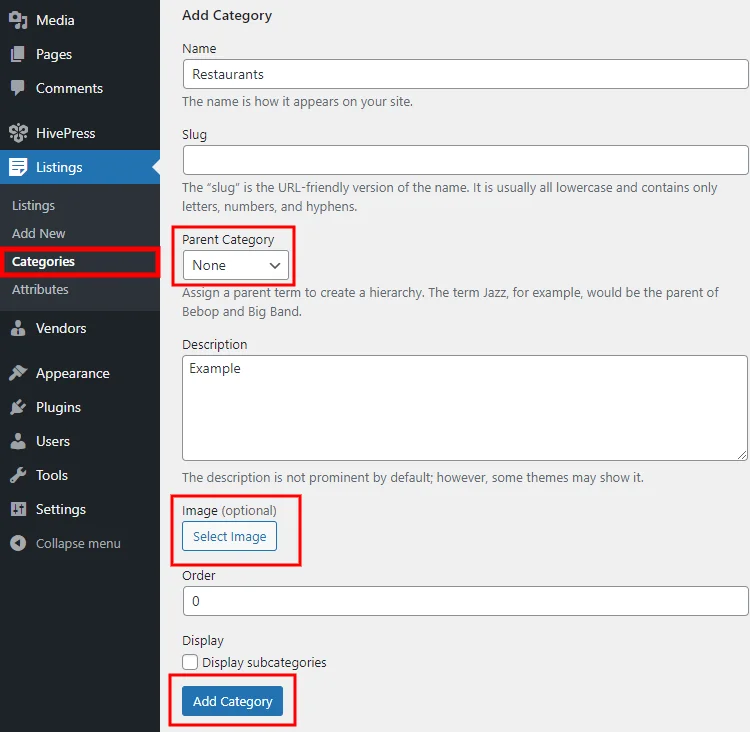
Podobnie możesz dodać więcej kategorii aukcji. Na przykład „Kluby”, „Hotele” itp. Nie ma ograniczeń co do liczby kategorii, więc możesz dodać tyle kategorii, ile potrzebujesz.
#4 Dodawanie niestandardowych pól aukcji
Po dodaniu kategorii nadszedł czas na utworzenie pól specyficznych dla wizytówek firm. Aby dodać niestandardowe pola aukcji i filtry wyszukiwania, przejdź do sekcji Listy > Atrybuty . Na przykład utwórzmy atrybut „Witryna internetowa”, aby umożliwić użytkownikom wskazywanie witryn firmowych.
W sekcji „Edycja” musisz ustawić niestandardową nazwę pola i zezwolić na jego edycję front-end, aby użytkownicy mogli wypełniać to pole podczas dodawania nowych wpisów. Następnie wybierz typ atrybutu (w tym przypadku wybierzemy typ „URL”).
W sekcji „Szukaj” możesz zezwolić użytkownikom na wyszukiwanie, sortowanie i filtrowanie ofert według niestandardowej wartości pola. Jednak w przypadku atrybutu „Witryna” nie ma to większego sensu, więc możesz pominąć tę sekcję.
Na koniec zdefiniuj sposób wyświetlania atrybutu na stronach z listami, przypisując go do określonych obszarów szablonów i ustawiając jego format wyświetlania (tutaj użyjemy tego formatu wyświetlania %label%: %value% ) . Następnie kliknij przycisk Publikuj .
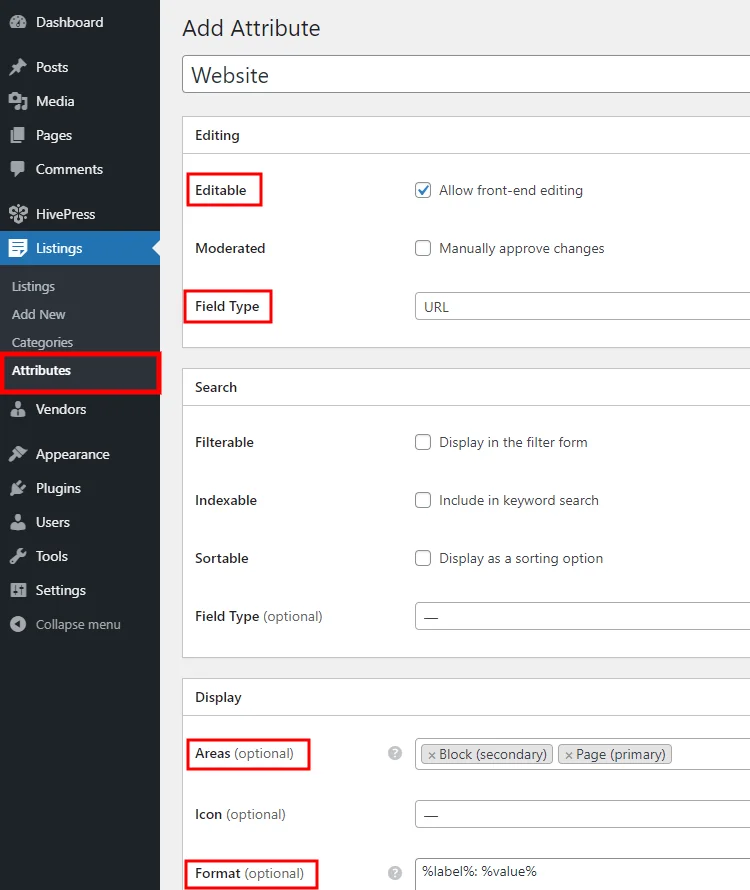
Otóż to! Właśnie dodaliśmy pierwsze niestandardowe pole aukcji. Ale dodajmy jeszcze jeden i uczyńmy go specyficznym dla kategorii. Na przykład dodajmy atrybut „Kuchnia” do kategorii „Restauracje”, aby umożliwić odwiedzającym witrynę filtrowanie restauracji według rodzaju kuchni.
W tym celu kliknij przycisk Dodaj nowy , ustaw nazwę atrybutu, zezwól na jego edycję front-end oraz ustaw typ pola. W przypadku tego atrybutu zalecamy użycie typu pola „Wybierz”. Następnie musisz skonfigurować to niestandardowe pole jako filtr wyszukiwania, oznaczając je jako możliwe do filtrowania i ustawiając typ pola wyszukiwania. Lepiej jest również użyć typu „Wybierz”.
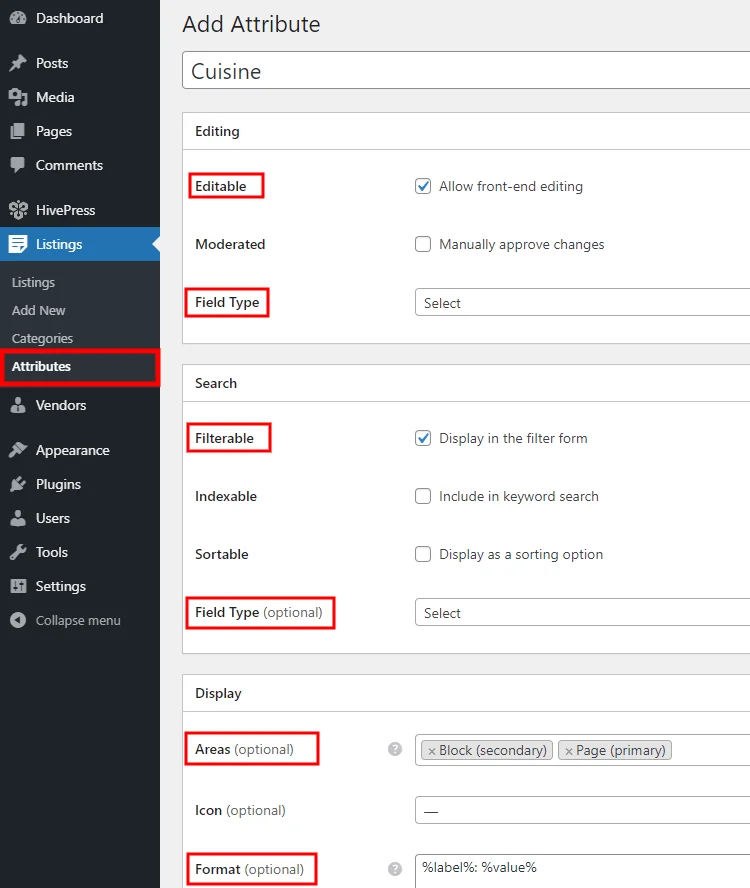
Na koniec ustaw format wyświetlania atrybutu i przypisz go do kategorii „Restauracje”. Po zakończeniu kliknij przycisk Publikuj .
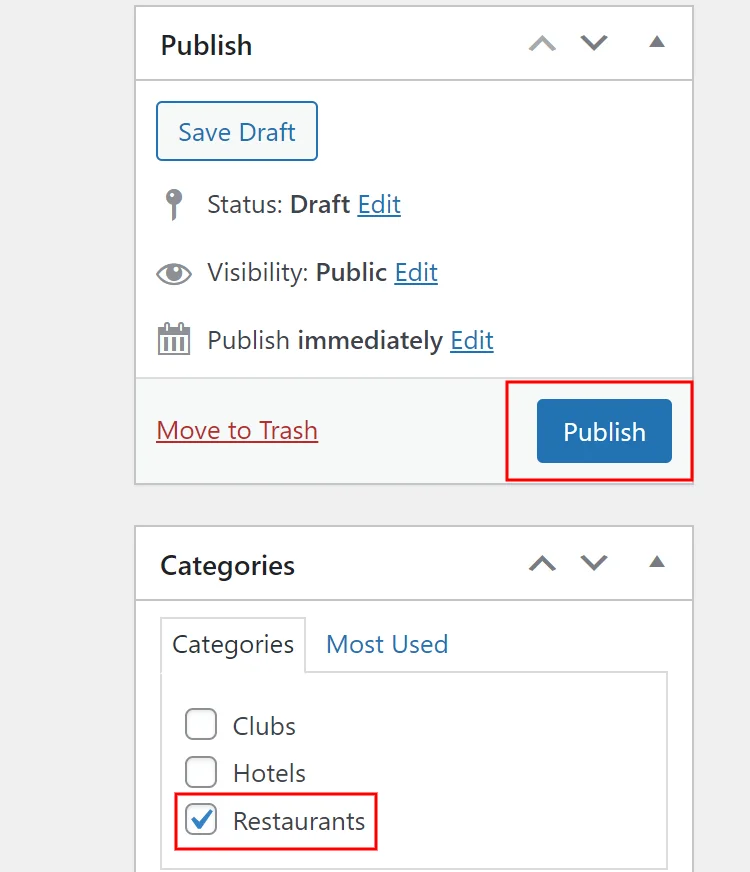
Teraz, jeśli chcesz, aby użytkownicy wybierali rodzaj kuchni, gdy dodają nową ofertę do kategorii „Restauracje”, musisz zaznaczyć to pole jako wymagane i zapisać zmiany.
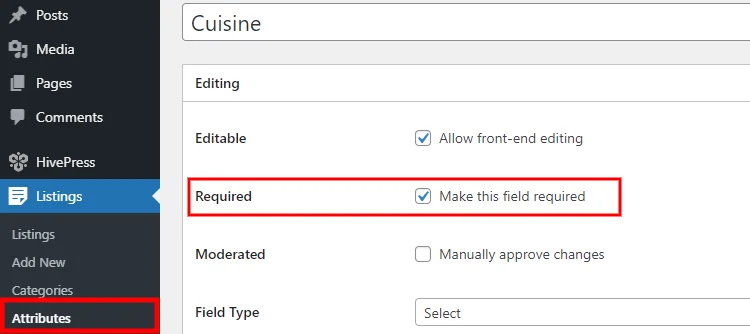
Następnie konieczne jest dodanie opcji atrybutów. Kliknij przycisk Edytuj opcje i dodaj kilka opcji do wyboru dla użytkowników. Na przykład kuchnia „chińska”, „włoska” i „francuska”.
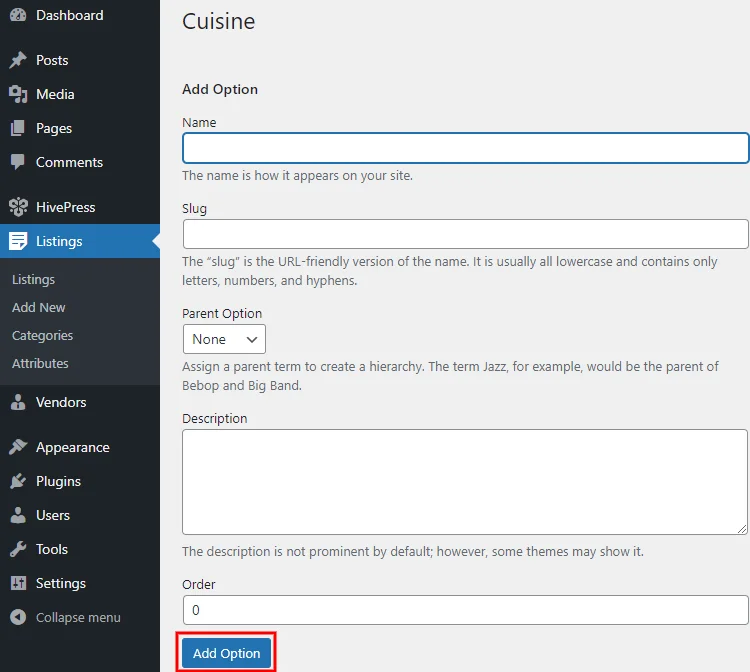
Otóż to! Możesz dodać więcej niestandardowych pól i filtrów wyszukiwania, wykonując te same czynności.
#5 Dodawanie wpisów o firmach
Teraz nadszedł czas, aby dodać nowy wpis o firmie. Na przykład dodajmy pierwszy wpis do kategorii „Restauracje”. Aby jednak sprawdzić, jak to będzie działać dla właścicieli firm, zróbmy to od front-endu. Aby to zrobić, przejdziemy do naszej witryny, klikniemy przycisk Dodaj ogłoszenie i wybierzemy kategorię „Restauracje”.
Na stronie przesyłania ogłoszenia możemy przesłać obraz ogłoszenia, wpisać tytuł ogłoszenia (np. „Royal”) i ustawić lokalizację. Następnie musimy dodać adres URL witryny i wybrać rodzaj kuchni (niestandardowe pola, które dodaliśmy wcześniej) . Na koniec należy wypełnić opis i kliknąć przycisk Prześlij aukcję .
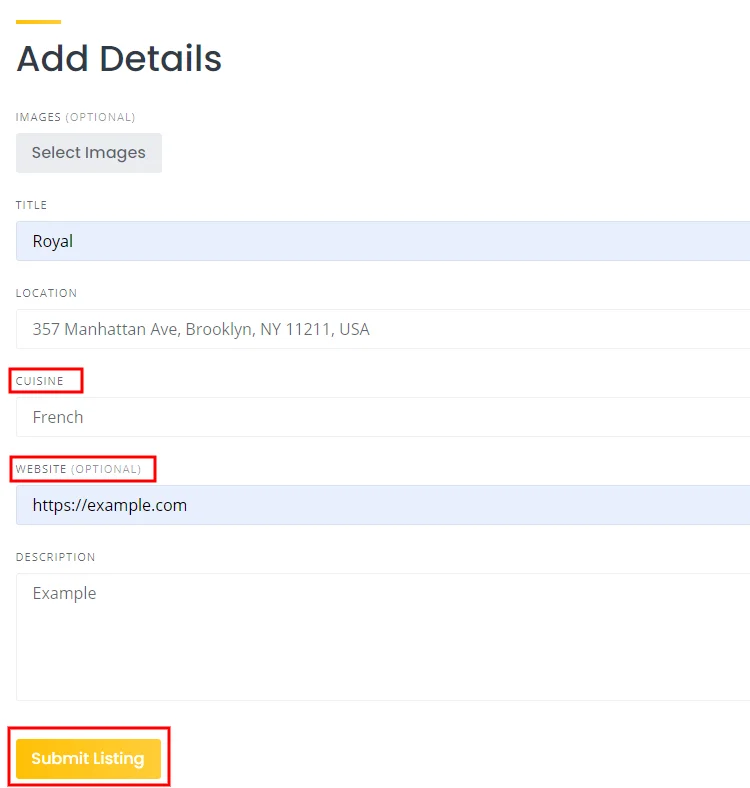
Jeśli moderacja jest włączona, nowe wpisy powinny zostać zatwierdzone przez administratora, zanim pojawią się w interfejsie użytkownika. Możesz wyłączyć moderację w sekcji WP Dashboard > HivePress > Settings > Listings .
Na koniec przejdźmy do następnego kroku i pokrótce wyjaśnimy, jak skonfigurować stronę główną witryny z katalogiem biznesowym.
#6 Konfigurowanie strony głównej
Ponieważ HivePress jest zintegrowany z edytorem bloków WordPress, nie będzie problemu z dodawaniem i dostosowywaniem nowych układów za pomocą bloków. Aby dodać nową stronę, przejdź do sekcji WP Dashboard > Strony > Dodaj nową .
Następnie musisz wprowadzić tytuł strony (np. „Strona główna”) , a następnie możesz rozpocząć dodawanie bloków układu, klikając ikonę i wybierając potrzebne bloki. Możesz na przykład dodać formularz wyszukiwania wpisów, blok kategorii wpisów oraz formularz wyświetlający najnowsze wpisy o firmach.
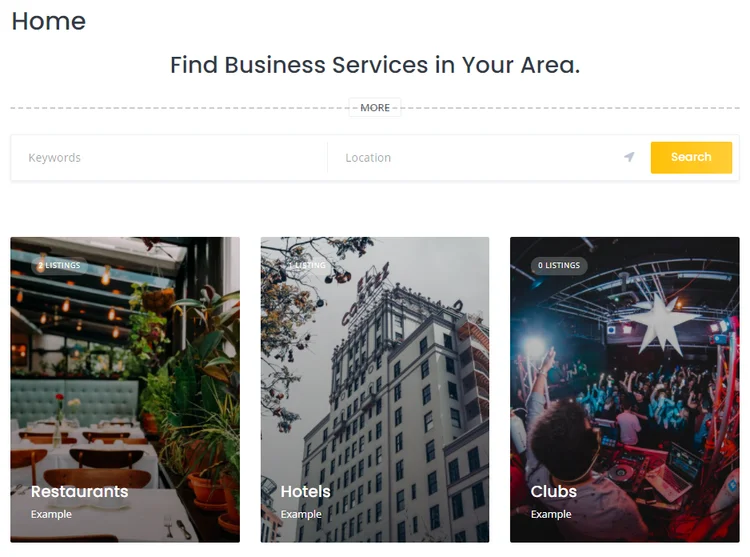
Po zakończeniu dostosowywania strony głównej kliknij przycisk Publikuj . Następnie musisz przejść do sekcji WP Dashboard > Ustawienia > Czytanie i ustawić tę stronę jako stronę główną witryny z katalogiem biznesowym.
Podsumowanie
Otóż to! Teraz możesz uruchomić i prowadzić własny katalog biznesowy nawet bez ogromnego budżetu. Następnie, po uzyskaniu znacznego ruchu, możesz zacząć zarabiać na witrynie z katalogiem firm.
Pamiętaj, że jeśli chcesz zbudować witrynę z katalogiem biznesowym za pomocą WordPress za darmo i bez znajomości kodowania, możesz to zrobić bezproblemowo dzięki HivePress i jego motywowi ListingHive. Są lekkie, łatwe w użyciu i wyposażone we wszystkie funkcje niezbędne do uruchomienia witryny.
Dodatkowo zalecamy zapoznanie się z naszym przeglądem najlepszych darmowych motywów WordPress do katalogu firm oraz listą 5 wskazówek dotyczących zarządzania witryną z katalogiem biznesowym.
